
爱剪辑 v3.0 正式版
- 软件授权: 免费软件
- 软件类型: 国产软件
- 软件语言: 简体中文
- 更新时间: 2021-07-30
- 软件评分:
- 软件大小: 235.7 MB
- 应用平台: WinAll
爱剪辑 v3.0 正式版是一款全新的视频剪辑软件,其功能操作已经完美的适用于国人的适用习惯,就算您是为新手也能够轻松快速的称为一名出色的剪辑大师!爱剪辑 v3.0 正式版拥有简单的操作、强大的功能、过目不忘的顶级画质、酣畅淋漓的运行速度、影院级好莱坞特效、专业的风格滤镜效果、炫目的视频切换效果、乐趣无穷的K歌功能,让每一位用户都能够剪辑出最完美的视频出来,喜欢的朋友可千万不要错过咯!
访问:

爱剪辑 v3.0 正式版软件特色:
1、视频剪辑软件的颠覆,操作从未如此。
2、生来全能,一切自然成为可能。
3、酣畅淋漓的速度、过目不忘的画质,如今都推至*。
4、稳定,方能顺心顺意、天马行空!
5、一秒钟做出影院级的好莱坞文字特效。
6、多达上百种专业的风格滤镜效果,让您的影片妙趣横生。
7、这可能是迄今最多视频切换特效的视频剪辑软件。
8、创新之妙:乐趣不穷的卡拉OK功能,如今更出众。
9、又一独到之处:MTV字幕特效个性十足。
10、人见人爱的缤纷相框,让方方面面更出彩。
11、叠加贴图从未如此预约、乐趣多多。
12、去水印,瞬间成。
13、各种视频音频格式一网打尽,事半功倍。
14、高标准触控支持,展望未来,一开先河。
15、释放天赋,拥抱梦想,迎来更酷的缤纷生活。
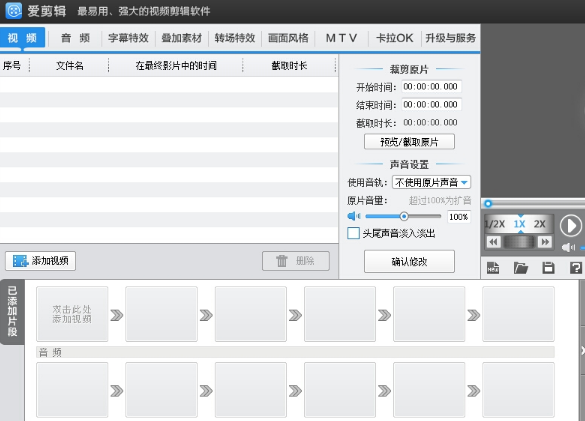
爱剪辑 v3.0 正式版功能介绍:
1、人人都能轻松成为出色剪辑师是软件设计的初衷,您甚至不需要视频剪辑基础,不需要理解“时间线”、“非编”等各种专业词汇,让一切都还原到最直观易懂的剪辑方式。更多人性化的创新亮点,更少纠结的复杂交互,更稳定的高效运行设计,更出众的画质和艺术效果...一切都所见即所得。
2、简单易用的产品同样需要无以伦比的强悍功能:最全的视频与音频格式支持,最逼真的好莱坞文字特效,最多的风格效果,最多的转场特效,最全的卡拉ok效果,最炫的MTV字幕功能,最专业的加相框、加贴图以及去水印功能...如此多“最”不胜枚举,生来全能,一切自然成为可能。
3、酣畅淋漓的速度、过目不忘的画质、超级稳定的剪辑体验,都源自于对每个细节追求完美的态度。耗时数年对所有效果和硬件的极致优化,让其高效低耗,带来如丝般顺滑的剪辑运行体验。更为人称道的,还有相得益彰的顶级成片画质!
4、琳琅满目的超炫特技效果,方便您创作的方方面面,还能一键轻松达成。比如:一秒钟做出影院级的好莱坞文字特效(包括风沙、火焰、水墨特效等),轻松调用多达上百种专业风格效果(囊括各种动态或静态特效技术以及画面修复与调整方案),提供迄今最多的视频切换特效(包括高质量3D和其他专业高级切换特效),瞬间制作乐趣无穷的卡拉OK视频并拥有全球多达16种超酷的文字跟唱特效,不费力气即可制作超炫个性MV(包括首创的MTV歌词字幕同步功能以及众多动感十足的字幕呈现特效),直观高效地为视频加上搞笑的贴图并具备数十种贴图动画效果,为视频应用各种缤纷相框使其更生动迷人,贴心地为视频加水印或去水印...一切都更胜其他,瞬间将您的视频变成声色俱佳的特效大片!
5、广泛的视频音频格式的完美支持,让您事半功倍。高兼容性意味着几乎所有视频或音频格式我们都可以随意导入并自由剪辑,而且,针对不同格式进行的解码极致优化也令解码速度、软件稳定性和画质都更胜一筹。
6、高标准触控支持,展望未来,先人一步。软件不仅能通过鼠标进行人性化的交互,同时为了让您的手指也更易操作,几乎所有系统交互元素都被重新开发设计,以让软件在触控设备上更易使用,发挥手指的操作优势。创立高标准才能成就伟大产品。
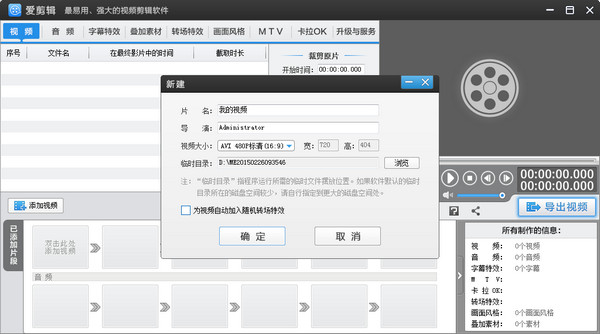
爱剪辑 v3.0 正式版使用技巧:
把视频调慢
在导入视频时,或在“已添加片段”列表双击要对其调节速度的视频时,会弹出“预览/截取”对话框。在该对话框的视频预览框下方点击“魔术功能”选项卡,在“魔术功能”面板的“对视频施加的功能”下拉框中,选择“慢动作效果”,然后在其下面的“减速速率”滑杆处设置一个值即可,数值越大,则调节后视频速度越慢。
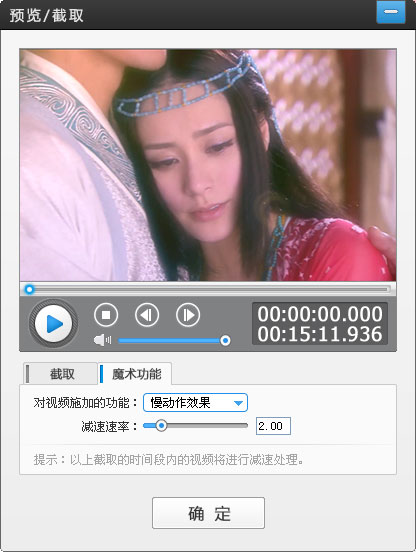
把视频调快
在导入视频时,或在“已添加片段”列表双击要对其调节速度的视频时,会弹出“预览/截取”对话框。在该对话框的视频预览框下方点击“魔术功能”选项卡,在“魔术功能”面板的“对视频施加的功能”下拉框中,选择“快进效果”,然后在其下面的“加速速率”滑杆处设置一个值即可,数值越大,则调节后视频速度越快。
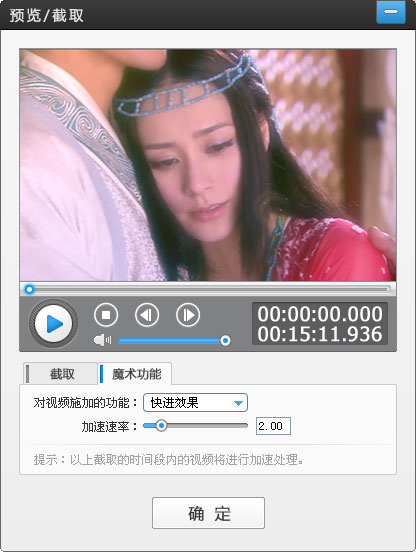
爱剪辑 v3.0 正式版常见问题:
怎样调整视频的顺序?
您可以在“视频”主界面进行。任意上下拖动视频列表中具体的视频项,或在主界面下方的“已添加片段”处任意拖动视频缩略图调整顺序!
怎样消除视频中的原声音或将声音替换为其他音乐?
非常简单!在主界面“视频”面板的中央参数设置处,将“使用音轨”选择为“不使用原片声音”即可!如果还需要替换新音乐,则直接在“音频”面板添加新的背景音乐即可。够简单直观吧!
可以将视频或音频的声音做淡入淡出处理么?
当然可以。在主界面“视频”或“音频”面板中央的参数设置处,都有相关音量与声音淡入淡出的选项供您设置。
怎样增大视频或音频的声音?
您可以在主界面“视频”或“音频”面板中央的参数设置处,将相关音量滑杆滑至右边超过100%的位置,即表示扩音;反过来滑低于100%则表示减小音量。
怎样减小视频或音频的声音?
您可以在主界面“视频”或“音频”面板中央的参数设置处,将相关音量滑杆滑至左边低于100%的位置,即表示减小音量;反过来滑超过100%则表示扩大音量。
音效和背景音乐有何区别?
音效是一些时间比较短的环境音,比如一些搞笑的卡通叫声、打雷声、哈哈笑的声音等等。而背景音乐就是歌曲的意思啦。








































 苏公网安备32032202000432
苏公网安备32032202000432